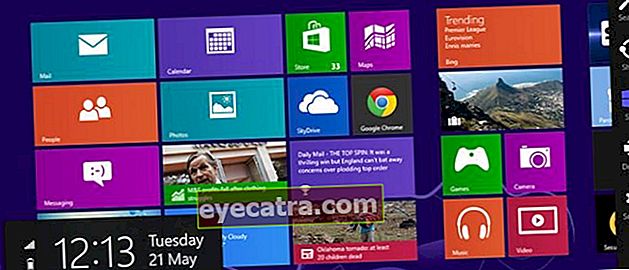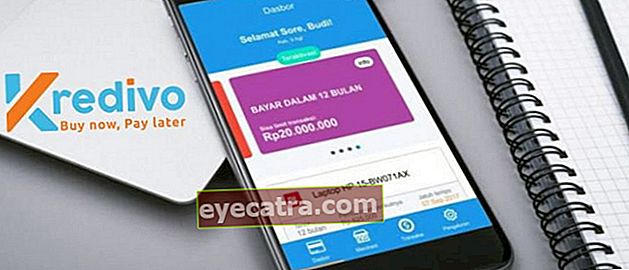hogyan lehet különböző hangerőt beállítani az egyes androidos alkalmazásokban
Ez az alkalmazás nagyon kifinomult, az okostelefonra telepített minden alkalmazásban automatikusan más hangerőt állíthat be.
A mai Android okostelefonok vagy táblagépek egyre kifinomultabbak. Ennek köszönhetően szinte bármit megtehetsz hardver kemény, az operációs rendszer folyamatosan fejlődik, és sok olyan alkalmazás támogatott, amelyek nagyon sokrétű funkcióval állnak rendelkezésre. Ezenkívül egyes okostelefonok többablakos funkciókat is támogatnak, például a számítógépeken.
Jól, Általában az Android külön hangerő-beállítással rendelkezik, nevezetesen a multimédia és a csengőhangok hangereje. Sajnos, legtöbbször, amikor csináljuk többfeladatos, például folyam videókat és más alkalmazásokat nyithat meg, amikor módosítani szeretné a média hangerejét, de a csengőhang hangereje megváltozik. Ennek eredményeként a legjobb élmény elérése érdekében módosítanunk kell a hangerő szintjét. Elég zavaró, igaz? Jól, a Wonderhowto beszámolója szerint az ApkVenue rendelkezik olyan alkalmazással, amely automatikusan beállíthatja a hangerőt itt.
- Régi ujjlenyomat, Változtassuk meg az időt és a dátumot az okostelefon zárolásához!
- Nem varázslat, hanem varázslat, itt olvashatja el, hogyan kapcsolhatja be okostelefonját a bekapcsológomb megnyomása nélkül
- Az Android használata mikrofonként számítógépekhez
Kifinomult! Így állíthat be külön hangerőt az egyes Android-alkalmazásokhoz
1. Telepítse az App Volume Control alkalmazást

Olyan alkalmazás, amely az App Volume Control nevet viseli, amely lehetővé teszi, hogy az egyes alkalmazásokat a hangerő szintjével automatikusan és másként állítsa be az Ön igényeinek megfelelően. Ez a feltett kérelem előfeltétele fejlesztő SpyCorp, alkalmazásonként állítja be a hangerő szintjét. Nyugodtan, ez az alkalmazás nagyon könnyen használható, nem igényel hozzáférést gyökér és teljesen ingyenes.
Telepítse az App Volume Control alkalmazást a Google Play Áruházból
2. Kapcsolja be a Kisegítő lehetőségeket

Telepítése és megnyitása után az App Volume Control működéséhez aktiválnia kell a kisegítő lehetőségek beállításait. Csak nyomja meg a "Nyomja meg itt" gombot az akadálymentességi beállításokhoz való közvetlen hozzáféréshez és az alkalmazás hangerő-szabályozásának aktiválásához, vagy lépjen a beállításokhoz és válassza az akadálymentesítést.
3. Minden alkalmazáshoz állítson be más hangerőszintet

Miután aktiválták a kisegítő lehetőségek beállításait, térjen vissza az Alkalmazás hangerő-szabályozása oldalra, és ekkor megjelenik az okostelefonjára telepített összes alkalmazás listája. Innen csak nyomja meg bármelyik alkalmazást a hangerő egyedi beállításához.
Például itt az ApkVenue megpróbálja kiválasztani a BBM alkalmazást, a következő képernyőn 5 különböző kötetkategóriát lát. Ami a médiát illeti, hangnem gyűrű, riasztások, értesítések és rendszerek. Csak kapcsolja be és állítsa be a kívánt hangerőszintet.
4. Az értesítések megjelenítése letiltása (opcionális)

Mostantól a hangerő automatikusan más szintre áll, minden alkalommal, amikor megnyit egy konfigurált alkalmazást. Egy dolgot kell tennie, hogy megnyitja az App Volume Control beállításait, és letiltja az „Értesítések megjelenítése” lehetőséget.
Ha nem deaktiválja, akkor minden alkalommal megjelenik egy értesítés az alkalmazásból, minden alkalommal, amikor a munkáját sikeresen elvégzi, és ha túl gyakran, akkor ez természetesen nagyon idegesítő. Ezzel a hangerő szintje automatikusan megváltozik, mit gondolsz?